在使用电脑的过程中,有时候会出现电脑桌面图标突然变大的情况,这不仅会影响到我们正常使用电脑的效率,还可能会让我们感到困惑。如何调整电脑桌面图标的大小呢?本文将介绍一些简单易懂的解决办法,帮助大家解决这一问题。
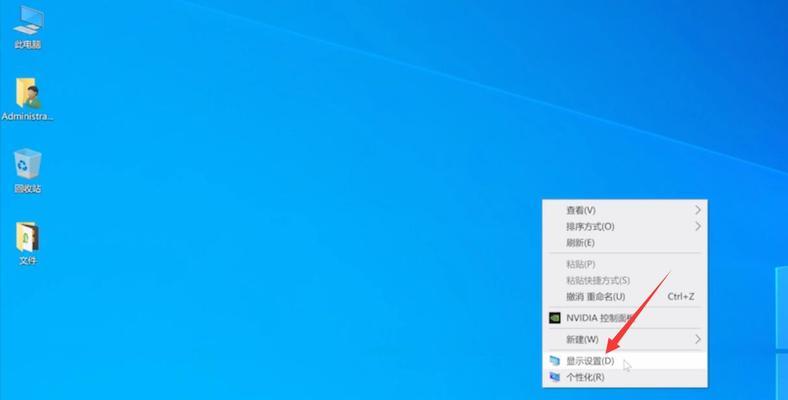
改变桌面显示设置
1.调整显示设置中的分辨率
2.更改显示设置中的缩放比例
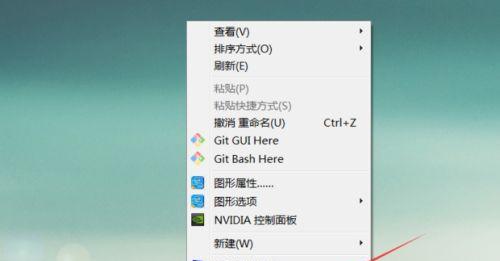
通过快捷键调整图标大小
1.使用Ctrl+鼠标滚轮调整图标大小
2.使用Ctrl+加号/减号键调整图标大小
通过鼠标右键菜单调整图标大小
1.右键点击桌面空白处,选择“查看”菜单
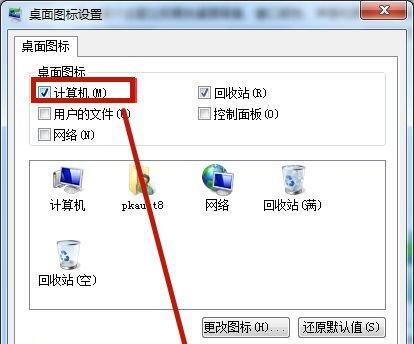
2.选择合适的图标大小选项
通过桌面属性设置调整图标大小
1.右键点击桌面空白处,选择“个性化”菜单
2.进入“窗口颜色和外观”设置页面
3.选择“高级外观设置”
4.在“图标”选项卡中调整图标大小
通过注册表编辑器调整图标大小
1.打开注册表编辑器(运行中输入“regedit”并回车)
2.定位到HKEY_CURRENT_USER\ControlPanel\Desktop\WindowMetrics键值
3.找到名为“ShellIconSize”的键值,双击进行修改
通过第三方软件调整图标大小
1.下载并安装第三方桌面自定义软件
2.打开软件,找到图标大小调整选项
3.根据个人需求进行设置
通过系统恢复调整图标大小
1.进入系统恢复界面(可通过按下F8键进入)
2.选择一个合适的恢复点进行还原
通过以上几种方法,我们可以轻松地解决电脑桌面图标变大的问题。无论是通过改变显示设置、快捷键调整、鼠标右键菜单操作、桌面属性设置、注册表编辑器或者第三方软件,都可以根据个人的习惯和需求选择合适的方法来解决这一问题。希望本文能对大家在使用电脑时遇到类似问题提供一些帮助。




